|
| |
Microsoft Windows 10 Pro 20H1 v2004 Build 19041.450 x64
N/A
|
29.08.20 06:17 |
|
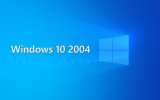
|
Kurzbeschreibung:
Microsoft Windows 10 Pro 20H1 v2004 Build 19041.450 x64
Größe: 3840 MB
Sprache: Deutsch
Format: ISO
Plattform: Windows x64
Deutsch // 64 Bit // Original MSDN Image // Pre-Activated (Voraktiviert) // Rufus 3.11 Build 1678 Portable // 21.08.2020
Quelle: Original Microsoft Files. 100% Clean.
Buildnummer: 19041.450
Version: Redstone 20H1 (2004)
Die wohl wichtigste Änderung in der Windows 10 2004 ist die Möglichkeit Windows nicht mehr nur lokal zurückzusetzen sondern nun auch per Cloud-Download.
Das bedeutet, dass man die aktuelle Version inklusive Updates herunterlädt.
Die eigenen Dateien bleiben dabei erhalten. Aber wie auch bei der „alten“ Variante gehen hierbei die Programme verloren.
Windows Hello Anmeldung in den Einstellungen deaktivieren
Wer sich mit einem Passwort und nicht mit Windows Hello anmelden möchte,
kann dies nun in den Einstellungen unter Konten -> Anmeldeoptionen -> „Windows-Hello-Anmeldung für Microsoft Konten erforderlich“ auf Aus stellen.
Wird dies auf Aus gestellt, kann man auch weiterhin die automatische Anmeldung ohne Passworteingabe unter Windows 10 nutzen.
Neu ist aber auch, dass man sich nun auch im abgesicherten Modus mit der Hello Pin anmelden kann.
Diese ISO enthält folgende Version:
- Windows 10 Professional 64-Bit
- Diese ISO enthält .NET 3.5 und .NET 4.8!
Enthaltene Software:
- Java 8 Update 261 (64-Bit)
- Mozilla Firefox 79.0 (64-Bit)
- Microsoft Edge 84.0.522.63 (64-Bit)
- VLC media player 3.0.11 (64-Bit)
- WinRAR 5.90 (64-Bit)
Explorer Kontextmenü + Tweaks:
Liegen bei und können vom Benutzer manuell ausgeführt werden.
Benutzerkontensteuerung Deaktiviert
Datei Als Administrator ausführen
Datei Erweierungen
Dateiliste in Zwischenablage kopieren
Datenträgerbereinigung
Das neue Startmenü von 20H2
Edge Desktop-Verknüpfung Entfernen
Energiesparplan Energieoptionen per Kontextmenü
Häufig verwendete Ordner im Schnellzugriff entfernen
Kontextmenü Firewall Dateiblockierung
Kontextmenü Alle Aufgaben GodMode
Kontextmenü Computerverwaltung
Kontextmenü Datei Explorer Neustarten
Kontextmenü Datei Explorer Optionen
Kontextmenü Datei Explorer
Kontextmenü Datenträgerbereinigung
Kontextmenü Hosts Editor Datei Bearbeiten
Kontextmenü In Ordner kopieren - Verschieben
Kontextmenü PC Herunterfahren
Kontextmenü PC Neustart
Kontextmenü Registrierungs Editor
Kontextmenü Ressourcenmonitor
Kontextmenü Schmaler
Kontextmenü Snipping Tool
Kontextmenü Systemsteuerung
Kontextmenü Task-Manager
Kontextmenü UAC-Einstellungen anpassen
Kontextmenü Windows Einstellungen
Kontextmenü Windows Systemstart
Kontextmenü Windows Update
Kontextmenü Windows Version
Menü Darstellung unter Windows 10 beschleunigen
Menüeintrag Zuletzt verwendet entfernen
OneDrive aus Windows 10 Explorer entfernen
Online-Tipps in den Einstellungen Deaktiviert
Registry Editor in die Systemsteuerung
Uhr mit Sekundenanzeige in der Taskleiste
Versteckte Dateien Anzeigen
Windows 10 Eingabeaufforderung
Windows Schneller Herunterfahren oder ein Neustart
Windows Update zu Systemsteuerung
Reg-Tweaks Sonstige
Desktopsymbole: Benutzer, Dieser PC, Netzwerk, Systemsteuerung
Das neue Startmenü von 20H2
Installation:
1: Iso auf DVD brennen oder mit Rufus auf USB Stick kopieren
2: Beim Windows Setup unten -> Ich habe keinen Product Key auswählen und die Installation fortsetzen
3: Installieren
4: Windows ist bereits aktiviert
5: Windows ist Updatefähig
Uploaded.net
Oboom.com
Rapidgator.net |
|
Sprache: 
|
|
Kategorie: Windows
|
|
Release Jahr: N/A
|
|
Genre: N/A
|
|
Dauer: N/A
|
|
Format: N/A
|
|
Hits: 296
|
Größe: 3,75 GB
|
|
Es kann einen Moment dauern bis alle Links geladen sind!
| Mirror #1 von cheyanne | Passwort: keine Angabe |
|
|
|
|
Unsere Empfehlung |


|
|

